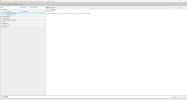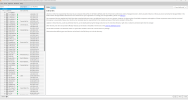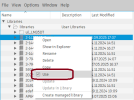Enes Malik Çatak
Elektrik Elektronik Mühendisi
- Katılım
- 5 Şubat 2024
- Mesajlar
- 31
Merhabalar, ben Enes Malik Çatak.
Programa yeni başlayanlar için kolaylık olması adına, EAGLE uygulamasında nasıl kolayca kütüphane ekleyebileceğinizi ve hangi siteleri ya da komponentleri kullanmanın daha avantajlı olacağını görsellerle destekleyerek anlatmak istedim. İnşallah içimizden birilerine faydası olur. Şimdiden iyi çalışmalar, Allah’a emanet olun.
EAGLE’ı açınca
EAGLE uygulamasını açtığınızda genelde karşınıza Control Panel gelir. Burada sol panelde Libraries (kütüphaneler) bölümü bulunur. Eğer bir kütüphaneyi yüklediğiniz hâlde devre şeması aşamasında komponenti ekleyemiyorsanız, Control Panel > Libraries altında kütüphaneyi bulun ve sağ tıklayıp Use seçeneğiyle aktif edin. Bazı sürümlerde Use All seçeneği de vardır; varsa kullanarak tüm kütüphaneleri topluca aktif edebilirsiniz. Kütüphanenizin aktif olduğunu kodunun yanındaki yuvarlağın yeşil renge dönmesiyle anlayabilirsiniz. Kütüphane hâlâ gözükmüyorsa EAGLE’ı yeniden başlatmayı veya listeyi yenilemeyi deneyin.
Not: EAGLE için kütüphane dosya uzantısı .lbr olmalıdır. Eğer indirdiğiniz dosya .lbr değilse EAGLE doğrudan kullanamayabilir; doğru formatta indirdiğinizden emin olun.
Komponent nasıl aranır?
Kütüphane indirmeden önce hangi parçayı kullanacağınıza karar vermelisiniz. Örnekler:
Kütüphaneyi nereden bulabilirsiniz?
Genel kaynaklar:
İndirme ve EAGLE’a ekleme adımları
Bu adımlarla EAGLE’a kütüphane eklemek ve komponentleri şemaya taşımak kolaydır. Okuduğunuz için teşekkür ederim — bahsettiğim sitelerin linklerini ekleyerek paylaşacağım. İyi çalışmalar!
Dipnot
Bu metin tarafımdan hazırlanmıştır. Noktalama ve yazım yanlış düzeltmeleri için yapay zekadan destek alınmıştır.
Ekler
SnapEda: https://www.snapeda.com/home/
Ultra Librarian: https://www.ultralibrarian.com/
Mouser: https://www.mouser.com.tr/?gad_campaignid=223126889
Digikey: https://www.digikey.com/?gad_campaignid=21513785267
GitHub: https://github.com/search?q=eagle libraries&type=repositories
Programa yeni başlayanlar için kolaylık olması adına, EAGLE uygulamasında nasıl kolayca kütüphane ekleyebileceğinizi ve hangi siteleri ya da komponentleri kullanmanın daha avantajlı olacağını görsellerle destekleyerek anlatmak istedim. İnşallah içimizden birilerine faydası olur. Şimdiden iyi çalışmalar, Allah’a emanet olun.
EAGLE’ı açınca
EAGLE uygulamasını açtığınızda genelde karşınıza Control Panel gelir. Burada sol panelde Libraries (kütüphaneler) bölümü bulunur. Eğer bir kütüphaneyi yüklediğiniz hâlde devre şeması aşamasında komponenti ekleyemiyorsanız, Control Panel > Libraries altında kütüphaneyi bulun ve sağ tıklayıp Use seçeneğiyle aktif edin. Bazı sürümlerde Use All seçeneği de vardır; varsa kullanarak tüm kütüphaneleri topluca aktif edebilirsiniz. Kütüphanenizin aktif olduğunu kodunun yanındaki yuvarlağın yeşil renge dönmesiyle anlayabilirsiniz. Kütüphane hâlâ gözükmüyorsa EAGLE’ı yeniden başlatmayı veya listeyi yenilemeyi deneyin.
Not: EAGLE için kütüphane dosya uzantısı .lbr olmalıdır. Eğer indirdiğiniz dosya .lbr değilse EAGLE doğrudan kullanamayabilir; doğru formatta indirdiğinizden emin olun.
Komponent nasıl aranır?
Kütüphane indirmeden önce hangi parçayı kullanacağınıza karar vermelisiniz. Örnekler:
- Sıcaklık sensörü → LM35DT
- Mikrodenetleyici → ATmega328P
Kütüphaneyi nereden bulabilirsiniz?
Genel kaynaklar:
- Üretici firmaların resmi siteleri (ör. Texas Instruments)
- SnapEDA
- Ultra Librarian
- Mouser
- Digi-Key
- SparkFun
- GitHub ve forumlar (topluluk kaynakları; dikkatle kontrol et)
İndirme ve EAGLE’a ekleme adımları
- SnapEDA gibi siteden EAGLE formatında indirin — genelde .zip gelir.
- .zip içinden çıkan .lbr dosyasını Documents\EAGLE\libraries (Windows) klasörüne kopyalayın. (Mac/Linux yol farklı olabilir.)
- EAGLE Control Panel’e geri dönün. Libraries altında yeni kütüphaneyi göreceksiniz; sağ tıklayıp Use ile aktifleştirin (veya varsa Use All).
- Şemada Add komutunu kullanarak komponenti arayıp şemaya ekleyin.
- Mutlaka datasheet ile footprint (pad ölçüleri), pin numaraları ve symbol ↔ package eşleşmesini kontrol edin.
- İndirdiğiniz kütüphanenin doğru olduğunu doğrulamak için datasheet ile boyutları ve pin atamalarını karşılaştırın.
- SnapEDA, Ultra Librarian, Mouser, Digi-Key ve üretici siteleri genelde güvenli ve doğru kütüphaneler sunar. GitHub/forum kütüphanelerinde dikkatli olun; hata olabilir.
- Kütüphane görünmüyorsa EAGLE’ı yeniden başlatın veya Control Panel listesini yenileyin.
Bu adımlarla EAGLE’a kütüphane eklemek ve komponentleri şemaya taşımak kolaydır. Okuduğunuz için teşekkür ederim — bahsettiğim sitelerin linklerini ekleyerek paylaşacağım. İyi çalışmalar!
Dipnot
Bu metin tarafımdan hazırlanmıştır. Noktalama ve yazım yanlış düzeltmeleri için yapay zekadan destek alınmıştır.
Ekler
SnapEda: https://www.snapeda.com/home/
Ultra Librarian: https://www.ultralibrarian.com/
Mouser: https://www.mouser.com.tr/?gad_campaignid=223126889
Digikey: https://www.digikey.com/?gad_campaignid=21513785267
GitHub: https://github.com/search?q=eagle libraries&type=repositories